|
|
|
|
|
|
お見積の明細入力は下図の操作で行います。 |
|
|
|
|
|
|
|
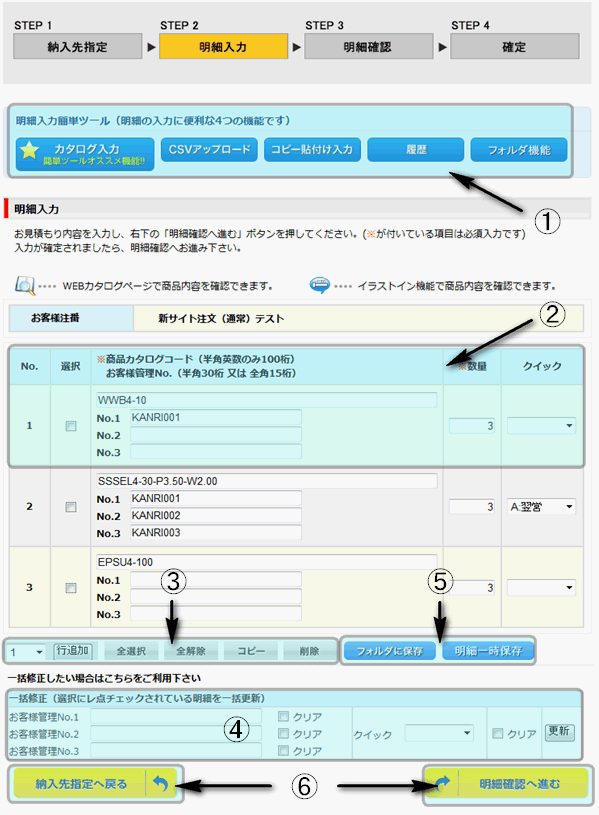 |
|
|
|
|
|
|
|
|
|
|
|
|
|
|
|
|
|
|
 |
|
|
|
|
|
|
|
明細入力簡単ツールは明細入力の手間を省く便利機能です。 |
|
|
|
|
・カタログ入力 |
|
|
|
Webカタログを利用し、選択形式で商品コードを入力する機能です。 詳細はこちら |
|
|
・CSVアップロード |
|
|
|
CSVファイルをアップロードして、お見積明細にデータを追加する機能です。 詳細はこちら |
|
|
・コピー貼付け入力 |
|
|
|
エクセルなどのデータをそのままコピー、貼り付けでお見積明細にデータを追加する機能です。 詳細はこちら |
|
|
・履歴 |
|
|
|
過去にお見積/ご注文頂いた履歴から、再見積する機能です。 詳細はこちら |
|
|
・フォルダ機能 |
|
|
|
お見積/ご注文の情報を、お客様専用のフォルダで管理できる機能です。詳細はこちら |
|
|
|
|
|
|
|
|
|
|
|
|
|
|
|
|
|
|
|
|
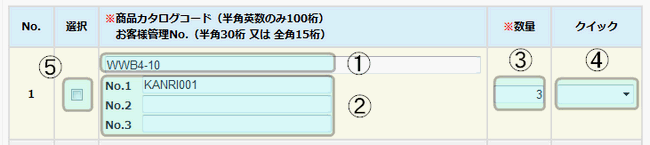 |
|
|
|
|
|
|
|
お見積頂く商品の情報を入力します。 |
|
|
|
|
1. |
弊社商品カタログコードを入力します。 (必須項目 半角英数のみ100桁) |
|
|
2. |
お客様管理Noを入力します。 (任意項目 半角30桁/全角15桁) |
|
|
|
|
※お客様管理Noは納入先指定画面でお客様管理No1~3にチェックを入れた場合のみ表示されます。 |
|
|
3. |
数量を入力します。 (必須項目 半角数字5桁) |
|
|
4. |
クイックを選択します。 (任意項目) |
|
|
5. |
明細行をコピー、削除又は、一括修正する場合にチェックを入れます。 |
|
|
|
|
※選択にチェック、未チェックにかかわらず、お見積明細はお見積に含まれます。 |
|
|
|
|
(選択にチェックを入れた明細のみ、お見積されるわけではありません。) |
|
|
|
|
|
|
|
|
|
|
|
|
|
|
|
|
 |
|
|
|
|
|
|
|
お見積明細行のコピー、削除、行追加をします。 |
|
|
|
|
・ |
行追加 |
|
|
|
|
ドロップダウンリストで選択されている数の行を、明細に追加します。 (MAX 99行) |
|
|
・ |
全選択 |
|
|
|
|
お見積明細の選択チェックボックス全てにチェックを入れます。 |
|
|
・ |
全解除 |
|
|
|
|
お見積明細の選択チェックボックス全てのチェックを解除します。 |
|
|
・ |
コピー |
|
|
|
|
お見積明細の選択チェックボックスにチェックが入っている明細を、コピーしてお見積明細に追加します。 |
|
|
・ |
削除 |
|
|
|
|
お見積明細の選択チェックボックスにチェックが入っている明細を、削除します。 |
|
|
|
|
|
|
|
|
|
|
|
|
|
|
|
|
 |
|
|
|
|
|
|
|
お見積明細行のお客様管理Noの一括変更をします。 |
|
|
|
|
・ |
お客様管理No |
|
|
|
|
修正したいお客様管理No毎に、文字を入力します。 |
|
|
|
|
更新時、ここに入力した文字が、お見積明細の選択チェックが入っている明細に反映されます。 |
|
|
・ |
クイック |
|
|
|
|
入力内容のクイックを一括で変更します。 |
|
|
|
|
更新時、ここで選択したクイック指定が、お見積明細の選択チェックが入っている明細に反映されます。 |
|
|
・ |
クリア |
|
|
|
|
入力内容をクリアしたいお客様管理Noのチェックを入れます。 |
|
|
|
|
更新時、お見積明細の選択チェックが入っている明細のお客様管理Noがクリアされます。 |
|
|
・ |
更新 |
|
|
|
|
更新ボタンをクリックすると、お見積明細の選択チェックボックスにチェックが入っている明細の |
|
|
|
|
お客様管理Noの情報が更新されます。 |
|
|
|
|
|
|
|
|
|
|
|
|
|
|
|
|
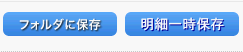 |
|
|
|
|
|
|
|
明細一時保存ボタンをクリックすると、表示されているお見積明細が保存されます。 |
|
|
|
※保存してログアウトした場合、次回ログイン後にトップページに「明細データが保存されています」のメッセージが |
|
|
|
表示されます。 |
|
|
|
フォルダに保存ボタンをクリックすると、表示されているお見積明細を、フォルダに保存することが出来ます。 |
|
|
|
|
|
|
|
|
|
|
|
|
|
|
 |
|
|
|
|
|
|
|
|
・ |
納入先指定へ戻る |
|
|
|
|
納入先指定画面へ戻ります。 |
|
|
・ |
明細確認へ進む |
|
|
|
|
明細確認画面へ進みます。 |
|
|
|
|
|
|
|
|
|
|
|